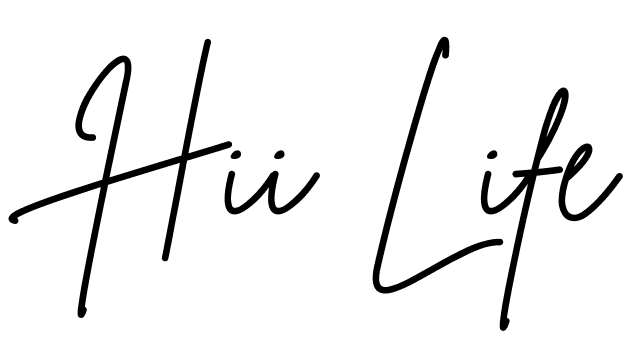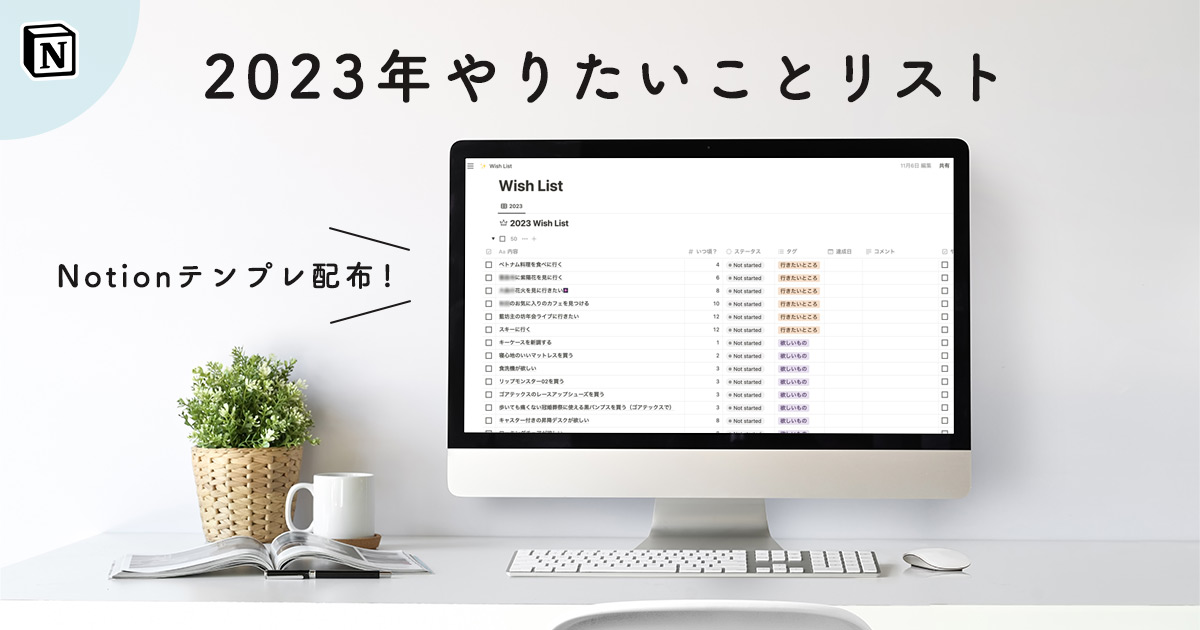こんにちは。皆さんは書類の整理は得意ですか?
1つ1つ中身を確認しながら、いる・いらないを判断しないといけないので、苦手な方も多いと思います。
私も捨て活で一番苦労したのが書類です…!
そんな方におすすめなのが、スキャナーを使った書類のデジタル化です。
私が書類をデータするのに利用したのが、スキャナーのレンタルサービスと自炊スペースでのスキャン作業です。
どちらもScanSnapというスキャナーを使いました。
この記事では、ScanSnapを使って書類をデジタル化するメリット、レンタルサービスや自炊スペースの利用方法などをご紹介します。
ScanSnapとは
ScanSnapとは、富士通(の子会社)が出しているドキュメントスキャナーです。
(2022年4月に、富士通子会社のPFUをリコーが買収しました)
機種の種類
大きく分けると、ハンディタイプ
ハンディタイプと据え置きタイプで読取り速度などにも違いがあるので、簡単に比較表を作りました↓
ScanSnap iX100 | ScanSnap iX1600 | |
|---|---|---|
| 読取り方式 | 手挿入 片面読み取り | 自動給紙機構 両面同時読み取り |
| 読取り速度 (自動解像度モード) | 片面 5.2秒/枚 | 両面・片面 40枚/分 |
| サイズ(幅×奥行×高さ) | 273mm×47.5mm×36mm | トレー収納時: 292mm×161mm×152mm |
| 重さ | 400g | 3.4kg |
| 商品リンク | 商品リンク |
ミニマリストを目指すなら、小さくて保管スペースを取らないハンディタイプのiX100を選んだ方が良いのかなと思うかもしれません。
でも個人的には、両面一気に読取りできて速度も速い、据え置き型のiX1600の方が良いと思います。
家庭用プリンターとの大きさの比較写真も載せます。


もしハンディタイプか据え置きタイプで迷った場合は、①家にある書類の量、②家の書類が1枚ペラの書類が多いのか、または複数枚セットの書類や本が多いのか、といった観点から選ぶのが良いと思います。
ScanSnapを使うメリット
高速で両面一気にスキャンできる
これは据え置きタイプの機種の場合ですが、複合プリンターのスキャン機能より圧倒的に速いです!
実際にiX1600でスキャンした映像を撮ってみました。
このスピードで両面一気にスキャンしてくれるので、作業に慣れたらサクサク進められると思います。
クラウドに直接保存できる
DropboxやGoogle Drive、Evernote、One Driveなど、各種クラウドサービスに直接保存することができます。
私はいつも利用しているOne Driveに保存しました。
スキャン方法や保存先のプリセットを複数設定できる
例えば、書類AはA4両面・カラーで読み取りたいけど、書類BはA4片面・白黒で読み取りたい、など、書類の種類によって読み取り方を変えたい時がありますよね。
このようなとき、ScanSnap Homeという専用ソフトを使うか、iX1600の場合はタッチパネルで読取り方法を複数設定することができます。
一度設定すれば、ボタン1つで読み取り方を切り替えられます。
特に大量の書類をスキャンするときは、時短につながり重宝します。
OCR処理できる
スキャンした文書を検索したいときに便利なのがOCR処理。
Adobe Acrobat ProやOCR用の専用ソフトを買わなくても、先述したScanSnap専用のソフト(ScanSnap Home)を使えばOCR処理もできます。
ScanSnapのデメリット
メリットだらけのScanSnapですが、唯一のデメリットは値段が高いことです。
楽天を見ていても、iX1600
簡単に買える値段ではないですね…汗
ということで、私はレンタルサービスを使ったり、自炊スペースでのスキャン作業を行いました。
レンタルサービスの利用方法
「DMMいろいろレンタル」というレンタルサービスを利用しました。
レンタルしたのは最新版のScanSnap iX1600。
3泊4日で5,400円のところ、初めてサービスを利用したのでクーポンが使えたため、4,860円でレンタルできました!
スキャナーも新旧色々な機種がレンタルできます。
また、本や厚めのノートなどをスキャンしたい人は、ScanSnapと裁断機のセットも選べます。


レンタルから返却までの流れ
DMMいろいろレンタルでの流れはこんな感じです↓
- サイトから予約する
- 商品を受け取ったら商品を使う
- 配送業者へ集荷を依頼する
- 梱包し直して、返却する
①サイトから予約する
- キーワード検索かカテゴリー検索で、レンタルしたい商品を検索する。
- お届け日やレンタル期間などを入力し、予約する。
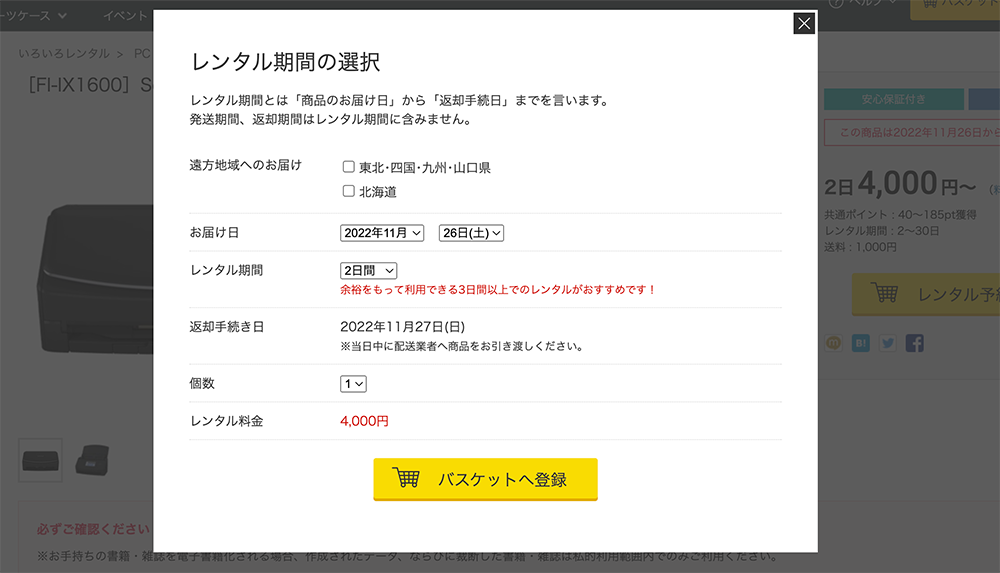
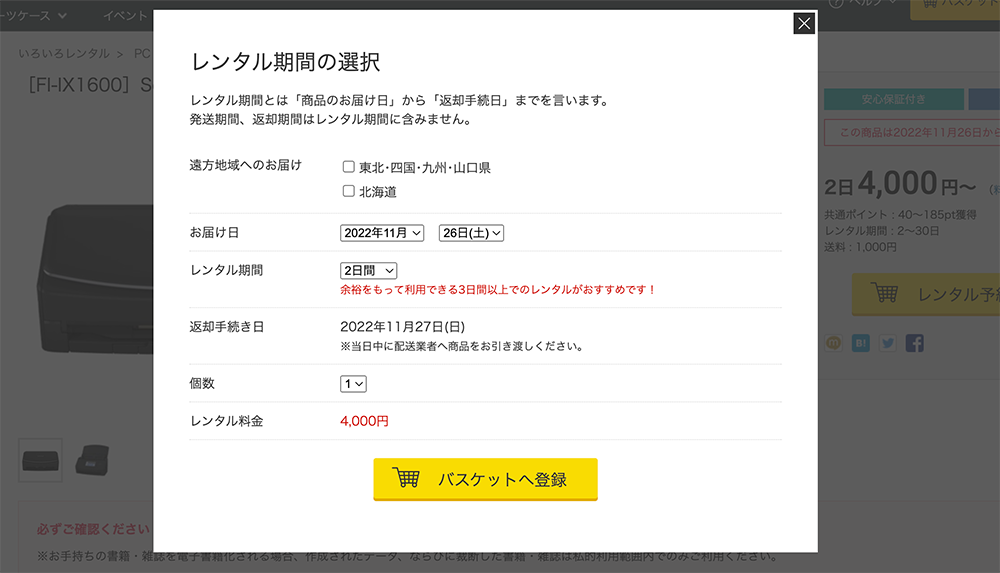
②商品を受け取ったら商品を使う
段ボールの中に、外箱に入った商品と、レンタル時の注意事項や返却用伝票の入ったファイルが入っています。


コードなど付属品のリストもあり、かなり親切です。返却し忘れも防げます。
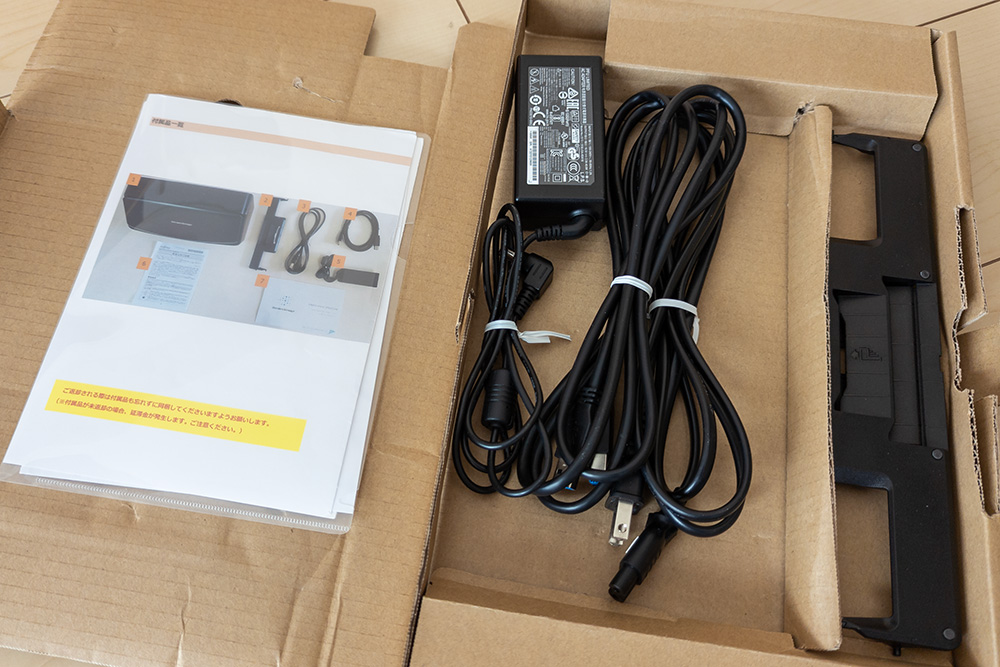
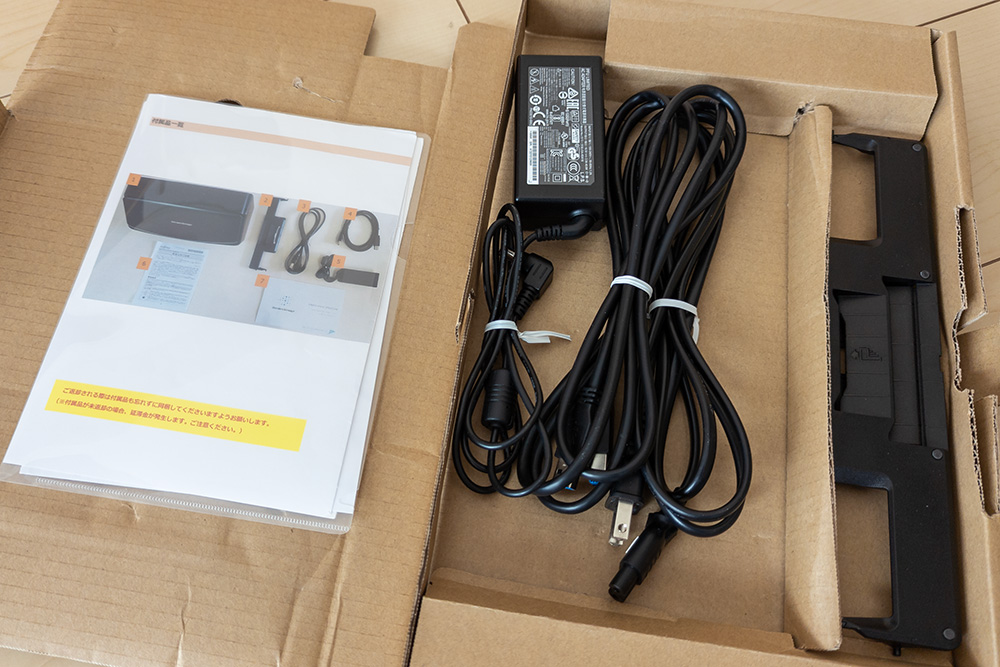
③配送業者へ集荷を依頼する
2022年11月現在、佐川急便が集荷を担当しています。
返却日前日の営業時間中までに、佐川急便の最寄りの営業所へ電話して集荷依頼をします。
また、佐川急便以外の配送業者にも集荷依頼することはできますが、その場合の配送料は自己負担となってしまいます。
④梱包し直して、返送する
届いた時と同じように梱包し直して、同封されていた返送用の着払い伝票を使って返送します。
到着後翌日に、返却が完了した旨のメールが届きます。
初めてレンタルサービスを利用しましたが、とても楽でした!


自炊スペースでの作業
自炊スペースとは、裁断機や業務用のスキャナーが多数設置されたスペースのこと。
利用者が店舗へ行って、スキャナーを借りて作業できます。
関東ですと、秋葉原の『自炊の森』や大宮の『セプリ』が有名かなと思います。
料金は、スキャンしたい本や書類の重さで決まるところが多いです。
裁断やOCR処理もすると、+αで料金がかかります。
たくさんスキャンしたい場合、金銭面を考えると、自炊スペースの方がコストはかかってしまうと思います。
でも、操作で困ったときに店員さんにすぐ聞けること、非接触型のスキャナーなど色々な種類の機械が使えるところはメリットです。
私はセプリさんを利用しました!
店員さんがとても優しくて、また利用したいです。
まとめ
もう見返さないであろう書類でも、なかなか捨てられないこともありますよね。
そんなとき、スキャナーを使って書類をデジタル化すれば、家の中がスッキリするはず。
試してみたいときは、レンタルや自炊スペースという方法もありますので、ぜひ試してみてください♪